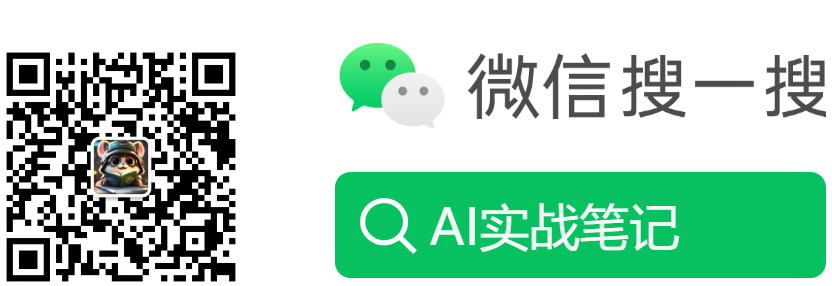00-基础环境准备 在 WSL 中安装 NVM(Node 版本管理器) sudo apt-get install curl curl -o- https://raw.githubusercontent.com/nvm-sh/nvm/master/install.sh | bash source ~/.bashrc 使用 NVM 安装 Node.js nvm install node 验证 Linux 环境中已安装 Node.js which npm 01-开始安装 npm config set os linux npm install -g @anthropic-ai/claude-code 验证版本 claude --version
00-背景说明 当Docker Daemon(服务端进程)需要通过代理服务器访问外部网络(如拉取镜像时),可以通过修改Docker服务的systemd配置来实现。本文详细介绍配置步骤。 01-配置步骤 1. 创建systemd配置文件目录 首先需要创建存放Docker服务配置的目录: sudo mkdir -p /etc/systemd/system/docker.service.d 2. 创建代理配置文件 在刚创建的目录中新建http-proxy.conf文件: sudo vi /etc/systemd/system/docker.service.d/http-proxy.conf 3. 编辑代理配置 在文件中添加以下内容(请根据实际情况修改代理地址和端口): [Service] Environment="HTTP_PROXY=http://192.168.10.178...
00-系统环境 操作系统:Ubuntu 22.04.4 LTS 显卡型号:RTX 3090(2080Ti也行) 01-下载驱动 打开https://www.nvidia.cn/drivers/lookup/查找符合要求的驱动并下载 下载后的文件为NVIDIA-Linux-x86_64-550.127.05.run 该驱动支持的显卡型号如下: 可以看到同时支持20系列、30系列和40系列显卡 02-安装前准备 上传驱动文件 将上一步从官网下载的驱动文件上传到服务器并赋予可执行权限 sudo chmod a+x NVIDIA-Linux-x86_64-550.127.05.run 安装gcc sudo apt update sudo apt install build-essential 出现下图时选项全部保持默认,按Tab键选择OK即可 验证是否成功 gcc --v...
WSL2安装和使用Miniconda 1. 下载文件 wget https://repo.anaconda.com/miniconda/Miniconda3-latest-Linux-x86_64.sh 2. 开始安装 sh Miniconda3-latest-Linux-x86_64.sh 3. 导入并刷新环境变量 export PATH="/home/server/miniconda3/bin:$PATH" source ~/.bashrc 4. 配置默认不启动base conda config --set auto_activate_base false 5. 更改下载源为清华源 conda config --add channels https://mirrors.tuna.tsinghua.edu.cn/anaconda/pkgs/free/...
00-环境信息: 在CMD窗口执行以下命令查看系统版本 winver 确保正在使用 WSL2 C:\Users\<你的用户名>>wsl --version WSL 版本: 2.4.13.0 内核版本: 5.15.167.4-1 WSLg 版本: 1.0.65 MSRDC 版本: 1.2.5716 Direct3D 版本: 1.611.1-81528511 DXCore 版本: 10.0.26100.1-240331-1435.ge-release Windows 版本: 10.0.22621.4317 列出可用的 WSL 发行版 C:\Users\<你的用户名>>wsl --list 适用于 Linux 的 Windows 子系统分发: Ubuntu-22.04 (默认) 01-安装准备 更新软件包 sudo apt-get update ...
正在加载更多文章...